
|
-
-
EPSONプリンタウィンドウ!3は、プリンターの状態や印刷時の進捗状況をコンピューターの画面で確認するためのユーティリティーソフトです。
| プリンターの状態 |
|
印刷時の進捗状況 |
 |
|
 |

- EPSONプリンタウィンドウ!3のインストールはプリンタードライバーがすでにインストールされていることが前提となります。
インストールされていない場合には、以下のメッセージが表示されますので、プリンタードライバーをインストールしてから、EPSONプリンタウィンドウ!3をインストールしてください。
- Windows VistaでOSに添付されているドライバーをご使用の場合、EPSONプリンタウィンドウ!3と合わせて使用することができません。
ご使用機種の対応状況をご確認の上、ご利用ください。
- Windows Vista対応については、こちらをご参照ください。
- Windows VistaのOS添付ドライバーでインク残量を確認する方法は、こちらをご参照ください。
|

- インストール前の注意事項
- EPSONプリンタウィンドウ!3のダウンロード方法
- ファイルの解凍・インストール方法
1.インストール前の注意事項
最新のEPSONプリンタウィンドウ!3をインストールする場合
すでにインストール済みのEPSONプリンタウィンドウ!3がある場合は、必ず旧EPSONプリンタウィンドウ!3をアンインストール(削除)した後、新たにインストールを行ってください。
- アンインストール(削除)方法は、こちらをご参照ください。
|
Windows 2000/XPをご利用の場合
Windows 2000でインストールする場合は、管理者権限のあるユーザー(Administratorsグループに属するユーザー)でログオンする必要があります。
- Windows 2000でインストールする場合は、管理者権限のあるユーザー(Administratorsグループに属するユーザー)でログオンする必要があります。
- Windows XP/Vistaでインストールする場合は「コンピューターの管理者」アカウントのユーザーでログオンする必要があります。
Windows XP/Vistaをインストールしたときのユーザーは「コンピューターの管理者」アカウントになっています。
- Windows XP/Vistaでは、複数のユーザーが同時に1台のコンピューターを使用することができます。(ユーザーの簡易切り替え)
EPSONプリンタウィンドウ!3をインストールするときには、1人(コンピューターの管理者)だけがログオンした状態で行ってください。
- Windows VistaでOS標準ドライバーをご使用の場合、EPSONプリンタウィンドウ!3と合わせて使用することができません。ご使用機種の対応状況をご確認の上、ご利用ください。
- Windows Vista対応については、こちらをご参照ください。
- Windows VistaのOS標準ドライバーでインク残量を確認する方法は、こちらをご参照ください。
|
OSをアップグレードする場合
Windows XPからWindows Vistaに変更する等、新しいOS環境にアップグレードする際は、あらかじめ旧OS上でプリンタードライバーとEPSONプリンタウィンドウ!3をアンインストール(削除)してから、OSのアップグレードを行い、その後最新のプリンタードライバーとEPSONプリンタウィンドウ!3をインストールしてください。
旧OS上でプリンタードライバーとEPSONプリンタウィンドウ!3のアンインストール(削除)を行わなかった場合、アップグレード後の新しいOS環境でインク残量などの認識が正常に行えない場合があります。
2.EPSONプリンタウィンドウ!3のダウンロード方法
| ※ |
ここでは、Windows XPでPM-980Cを例に説明します。 |
| ※ |
OSのバージョンや機種によって画像は異なる場合がありますが、操作方法は同様です。 |
| (1) |
作業用のフォルダーを作成します。
デスクトップ上のアイコンのないところで右クリックして、[新規作成]-[フォルダ]の順にクリックします。
| ※ |
ここでは例としてデスクトップにフォルダーを作成しますが、任意の場所に作成することも可能です。 |
|
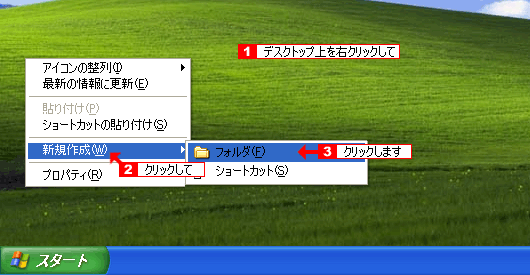

| (2) |
「新しいフォルダ」がデスクトップ上に作成されます。
| ※ |
ここでは「新しいフォルダ」のまま作業を行いますが、任意でフォルダー名を変えることも可能です。 |
|


| (3) |
弊社「サポート&ダウンロード」ページの「製品別サポート」の下部にある入力欄に、 |
| |
お使いの機種の型番を入力して をクリックします。 をクリックします。 |


| (4) |
[ドライバー・ソフトウェア一覧]をクリックします。 |
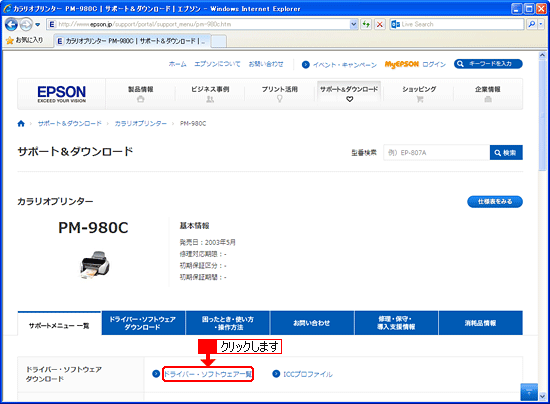

| (5) |
ご使用のOSが選択されていることを確認し、[選択したOSを決定する]をクリックします。
自動でOSが選択されない場合は、クリックして選択します。
OS選択画面が表示されない場合は、手順(6)に進みます。 |


| (6) |
「ユーティリティー」または「監視ツール・リモートパネル」をクリックし、「EPSONプリンタウィンドウ!3 Ver.**」または、[ダウンロードページへ]ボタンをクリックします。 |
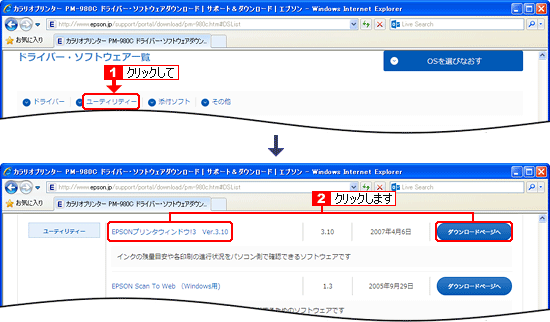

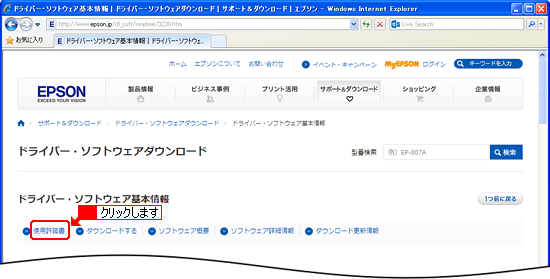

| (8) |
[使用許諾書]の内容を確認し、同意して使用する場合は、スクロールバーを下方向へスクロールして[使用許諾に同意してダウンロード]ボタンをクリックします。
| ※ |
ここでは[一括ダウンロード]ファイルを選択する例で説明します。
ご使用の機種によっては、[分割ダウンロード]ファイルが選択できる場合があります。
各機種のダウンロードページにて確認の上、ご利用ください。 |
|

ダウンロードするファイルはご使用環境に合わせて選択してください。
- [一括ダウンロード]ファイルを選択する場合
ドライバーをすべて一度にダウンロードすることができます。
ただし、データ容量が大きいため、ダウンロードに時間がかかる場合があります。
- [分割ダウンロード]ファイルを選択する場合
表示されているすべてのファイルを一つずつダウンロードする必要があります。
すべてのファイルをダウンロードすることにより、一つのドライバーが作成されますので忘れずにすべてダウンロードしてください。
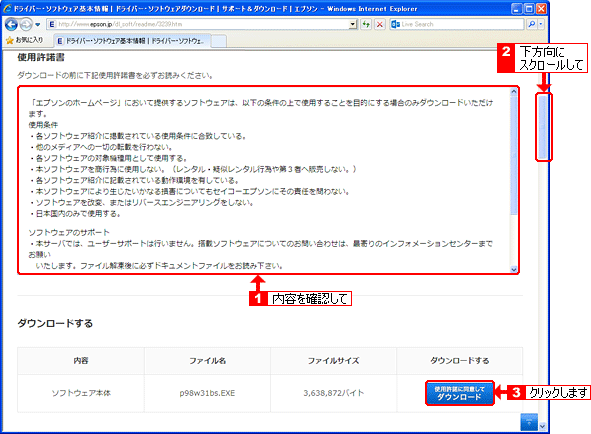



Windows XP SP2をご利用の場合、セキュリティー機能により操作の途中で「発信元が信頼できない場合は、このファイルを実行したり保存したりしないでください」、「信頼できる発行元のソフトウェアのみ実行してください」などのメッセージ内容で、ファイルの実行や保存を問う「セキュリティの警告」画面が表示される場合がありますが、[保存]ボタンをクリックして操作を続行してください。
| また、上記画面で[保存]ボタンを押さずに[実行]ボタンを押した場合、以下のメッセージが表示されますが、[実行する]ボタンをクリックしてください。 |

| (10) |
手順(2)にてデスクトップに作成した「新しいフォルダ」を選択して、[開く]ボタンをクリックします。 |
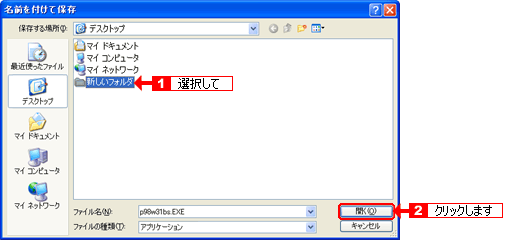

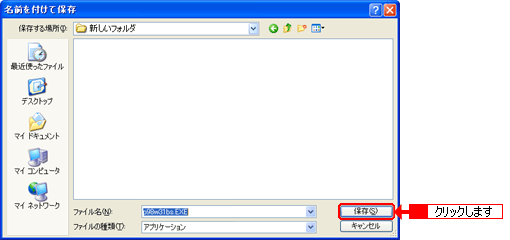



| (13) |
ダウンロードが完了すると、デスクトップに作成した「新しいフォルダ」内にダウンロードしたファイルが追加されます。
| ※ |
手順(8)にて「分割ダウンロード」を選択した場合は、手順(8)から(12)を繰り返し行い残りのファイルをすべてダウンロードします。 |
|
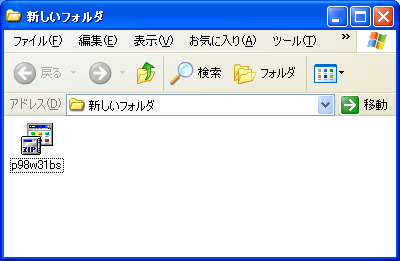

| コンピューターの設定によっては、ファイル名のみが表示され拡張子や、すべてのファイルとフォルダーが表示されない場合があります。以下の手順にしたがって表示します。 |
| |
|
| |
|
| ※ |
また、上記画面で[保存]ボタンを押さずに[実行]ボタンを押した場合、以下のメッセージが表示されますが、[実行する]ボタンをクリックしてください。 |
| |
|
3.ファイルの解凍・インストール方法
| (1) |
起動しているアプリケーションソフトがある場合は、すべて終了します。 |

| (2) |
ダウンロードされたファイルをダブルクリックして解凍します。
| ※ |
「2.」の手順(5)にて「分割ダウンロード」を選択した場合は、すべてのファイルをダウンロード後、[ファイル名1]をダブルクリックして解凍します。 |
|
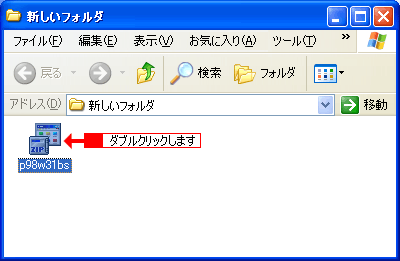

Windows XP SP2をご利用の場合で、以下のワーニング(警告)メッセージが表示された場合には、[実行]ボタンをクリックしてください。
なお、インストール後の動作に支障はありません。

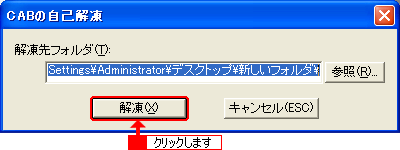

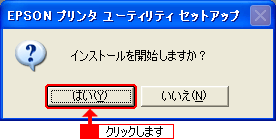

| (5) |
「使用許諾契約書」の内容を確認し、同意して使用する場合は[同意する]ボタンをクリックします。 |
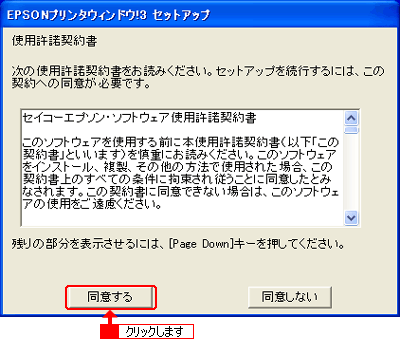

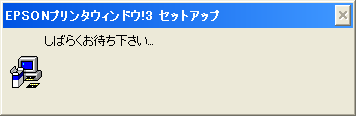

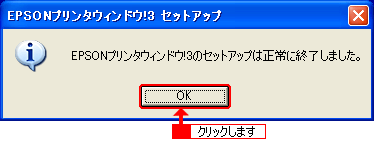

| (8) |
コンピューターを再起動します。
以上で、プリンタウィンドウ!3のインストールは終了です。 |

- アンインストール(削除)方法は、こちらをご参照ください。
| インクジェット複合機 |
CC-500L,CC-550L,CC-570L,CC-600PX,CC-700 |
| インクジェットプリンター |
CL-750,CL-760,EM-930C,PM-2200C,PM-3300C,PM-3300C UG,PM-3500C,PM-4000PX,PM-720C,PM-730C,PM-740C,PM-760C,PM-760CB,PM-760CS,PM-760CT,PM-780C,PM-780CS,PM-780CV,PM-790PT,PM-800C,PM-800DC,PM-820C,PM-820C UG,PM-820DC,PM-820DC UG,PM-830C,PM-840C,PM-850PT,PM-860PT,PM-870C,PM-880C,PM-890C,PM-900C,PM-920C,PM-930C,PM-940C,PM-950C,PM-970C,PM-980C,PT-110B,PT-110W,PX-V700 |
| 大判インクジェットプリンター |
MC-10000,MC-2000,MC-5000,MC-7000,MC-9000,PM-10000,PM-7000C,PX-10000,PX-6000,PX-6000S,PX-6200S,PX-6500,PX-7000,PX-7500,PX-7500S,PX-9000,PX-9500,PX-9500S |
|